昨今、SuicaやPASMOを始めとして、私たちの日常でもはや欠かすことが出来なくなった電子マネー。種類も非常に豊富で、プリペイドタイプ(先払い式)では、SuicaやPASMOに代表される交通系、EdyやnanacoやWAONなどの買い物系などがあり、また、クレジットカードに付帯しているポストペイタイプ(後払い式)ではiDなどがあります。
昔は、バスに乗るときにはお釣りのないように小銭を準備しなければなりませんでしたが、今はピピッとカードをかざせばそんな煩わしい悩みは必要ありません。残額が足りなければチャージをする必要はありますが、クレジットカード機能を持つカードであれば、「残額がある額を切ったとき、自動で設定した額をチャージする」なんて便利なことが出来たりします。
Edyとの付き合い方
私は、iPhoneユーザーのため、携帯にお財布機能は付いておりませんが、コンビニなどの小額の買い物をするときは小銭を使うのが嫌なので、電子マネーの一つであるEdyで支払いをすることがあります。
クレジットカードでもいいのですが、①電子マネーより時間がかかる、②いくら使っているかが把握しにくい、等の理由でEdyを多用しています。プリペイド式なのでチャージした分しか使えないのも安心です。
ANAのマイレージカードに付帯していたEdyなので、使うとわずかながらもマイルが貯まる(200円で1マイル)というのも一つの理由です。定期入れに忍ばせて、いつでもササっととり出せるようにしています。
Edy付きANAマイレージカードでマイルも貯まる
Edyのチャージ方法は大きく4つあり、①自分でEdyリーダーを使う、②コンビニなど店頭を利用する、④オートチャージ機能を使う、④街中のEdyチャージャーを使う、になります。今回は、①のEdyリーダーを使う方法を紹介します。
必要なものは、パソコン(Windows)とEdyリーダーだけです。FeliCaポート搭載のパソコンならば、Edyリーダーさえも不要です。
自分でEdyなど電子マネーを読み取るには、①楽天Edyリーダー、②パソリ、③FeliCaポート搭載パソコンのいずれかが必要になります。私はスリムで安価な”楽天Edyリーダー”を選びました。

Edyカード(ANAマイレージカード)と楽天Edyリーダー。
使い方は簡単、Edyリーダーをパソコンに繋いだ状態で、Edy ViewerのページにInternet Explorerを使ってアクセスするだけです。Chromeなど他のブラウザーでは動作しないようなのでご注意を。
Edy Viewerのメニュー画面。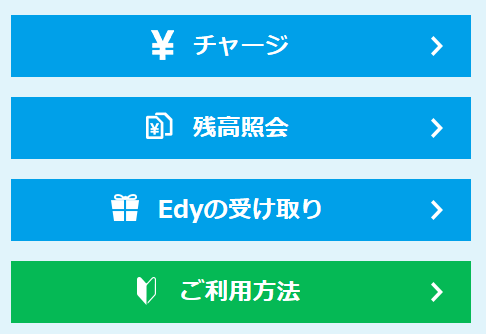
1000円刻みで25000円まで一度にチャージができます。一つのカードで残高上限額は50000円だそうです。チャージをするにはあらかじめクレジットカードの登録が必要になります。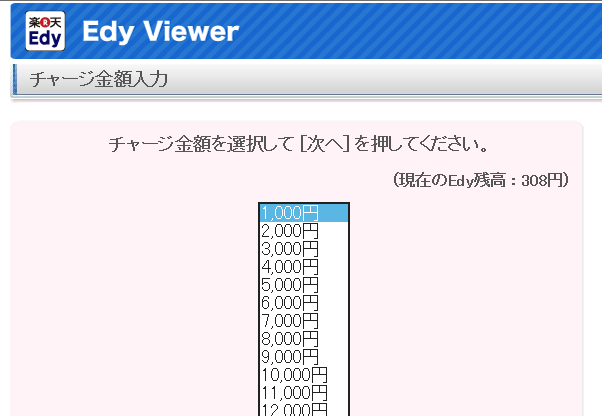
チャージ完了。今回は10000円分チャージしました。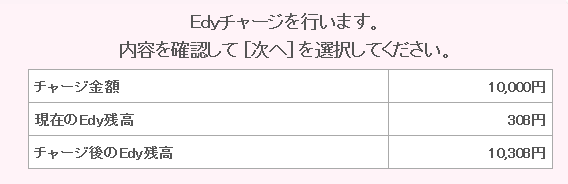
Viewerとしての活用
Sonyが提供している電子マネービューワーを使えば、Edyの他にSuicaやnanacoやWAONのカード残高や利用履歴を確認することが可能です。チャージ機能よりもこちらの方が需要がありそうな気がしますね。
Edyの他にSuicaやnanacoやWAONにも対応
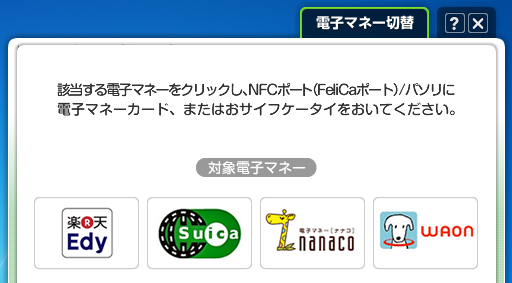
PASMOの残高と利用履歴を確認した様子。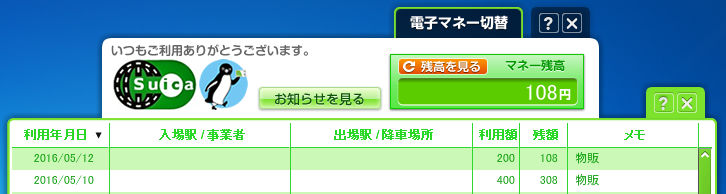






コメント